مقدمه
بله عنوان مقاله درست است؛ بدون نیاز به هاست سرویس ایمیل کاری و حرفهای داشته باشید.
مواد لازم:
– اکانت Gmail
– اکانت Cloudflare
– یک دامنه با هر پسوندی (از ۵۰ هزار تومان برای ir. یا ۱ دلار برای خارجی)
– یک شماره مجازی فقط برای دریافت یک پیامک (گوگل ویس یا شمارههای نامبرلند یا شماره یک دوست مقیم خارج فقط برای دریافت یک پیامک) – در ادامه مقاله خواهید که شاید به این شماره مجازی هم نیاز پیدا نکنیم.
هدف:
یک دامین داریم مثل domain.com، میخواهیم بدون اینکه سرویس هاست تهیه کنیم، یک آدرس ایمیل مثل [email protected] داشته باشیم، آن هم با کمترین هزینه! احتمال زیاد کل ماجرا با کمتر از یک دلار جمع میشود.
هزینه برای داشتن دامین است و احتمالاً شمارهای که از سرویس پیامک اجارهای (مثل نامبرلند) تهیه میکنید. اگر به گوگل ویس یا شماره مجازی یا شماره موبایل یک دوست مقیم خارج هم دسترسی دارید، که این قسمت رایگان است.
یک دامین ir. با کمتر از ۵۰ هزار تومان در سال و بسیاری از دامینهای خارجی با حدود یک دلار قابل تهیه هستند. برای دامینهای خارجی سایت spaceship.com را توصیه میکنم. توجه داشته باشید اگر در این سایت خواستید ثبت نام و خرید کنید، باید تمام مراحل ثبت نام و خرید دامین با ip غیر ایرانی و اطلاعات و آدرس غیر ایرانی انجام شود. (کریپتو هم قبول میکند ولی کوینهای محدودی را میپذیرد. اگر به مشکلی برای پرداخت برخوردید از این لینک میتوانید برای پرداختهای بین المللی کمک بگیرید.)
برویم سراغ آموزش.
ساخت ایمیل [email protected]
۱- فرض بر این است که دامین را داریم. پس در cloudflare با جیمیل یک اکانت میسازیم.
۲- دامین domain.com را به اکانت cloudflare اضافه میکنیم. در تصویر زیر من دامین iserver.store را اضافه کردهام.
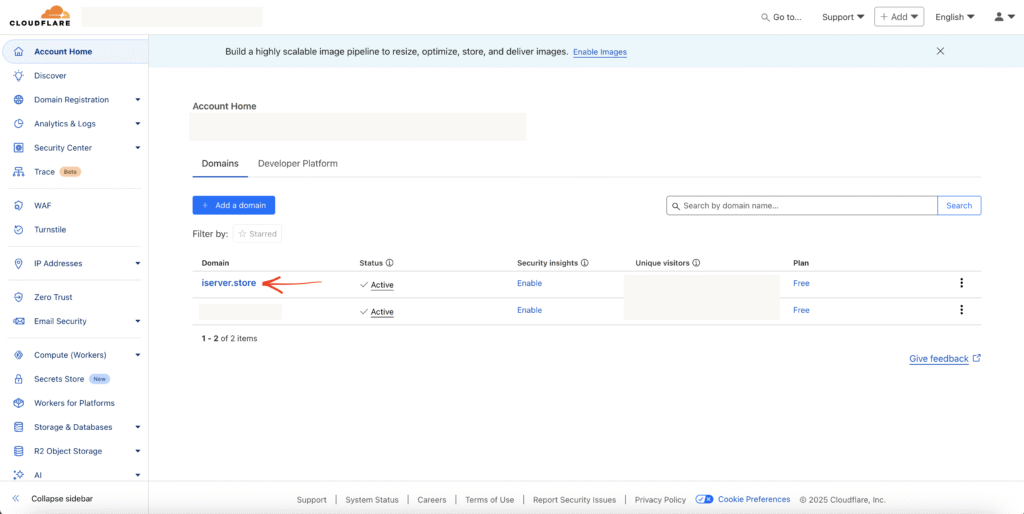
۳- پس از اینکه دامین اضافه و فعال شد، بر روی دامین کلیک میکنیم. سپس مثل زیر از سمت چپ روی Email میزنیم:
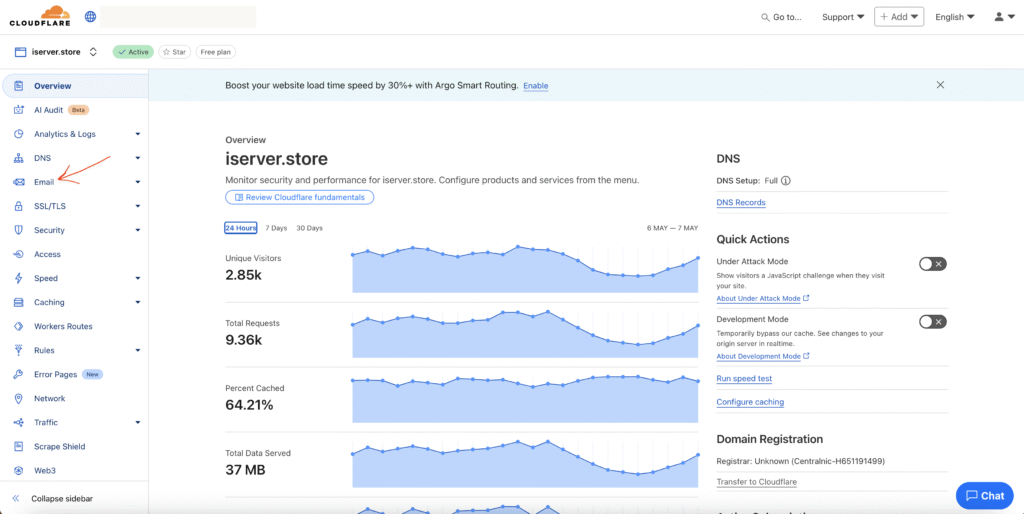
۴- به پنجرهی Email Routing وارد میشویم و با زدن روی دکمهی Get started به مرحله بعد میرویم:
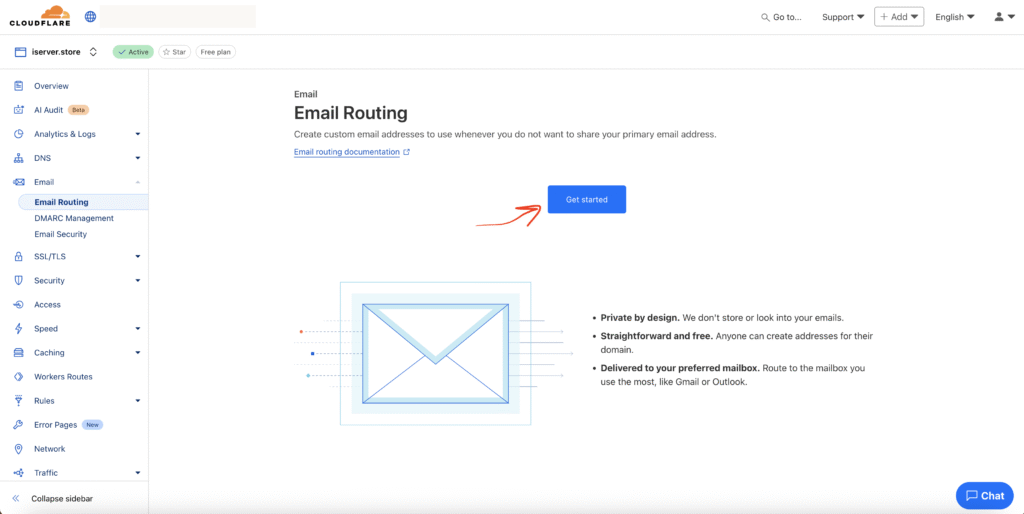
۵- مثل تصویر زیر یک آدرس تعیین میکنیم (مثلا info) و در فیلد Destination هم آدرس ایمیلی که میخواهیم تمام ایمیل های ارسال شده به [email protected] به آن فوروارد شود را میزنیم. در مثالی که در تصویر آمده، من تعریف کردهام که روی دامین iserver.store یک آدرس info داشته باشم ([email protected]) که هر کس به این آدرس ایمیل میزند، ایمیلها به آدرس [email protected] فوروارد شود. این یعنی بدون اینکه به فضای هاست (Host) نیاز داشته باشیم، از فضای جیمیل برای ذخیرهی ایمیلهای دریافتی استفاده کنیم.
روی دکمهی Create and continue میزنیم.
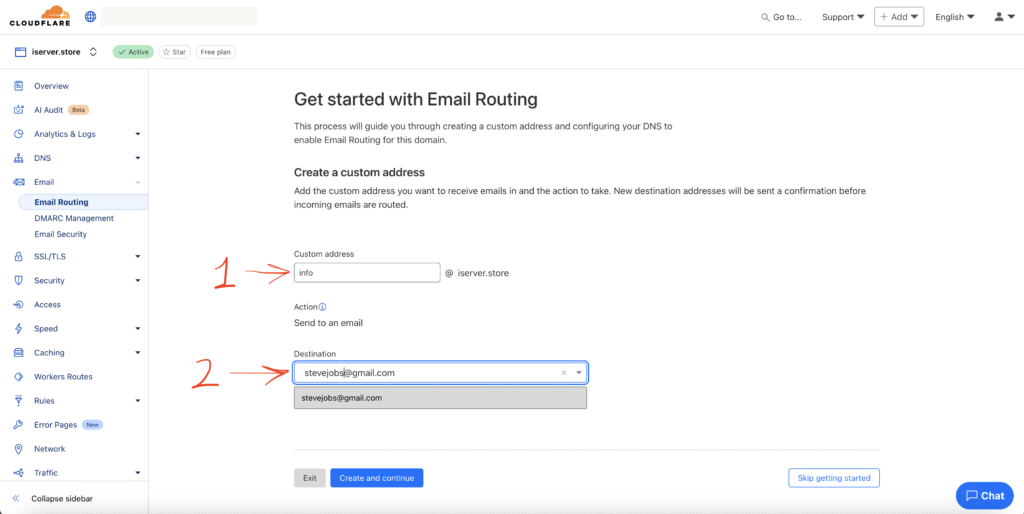
۷- در اینجا یک ایمیل تائید برای جیمیل ما ([email protected]) ارسال میشود که باید آن را تائید کنیم.
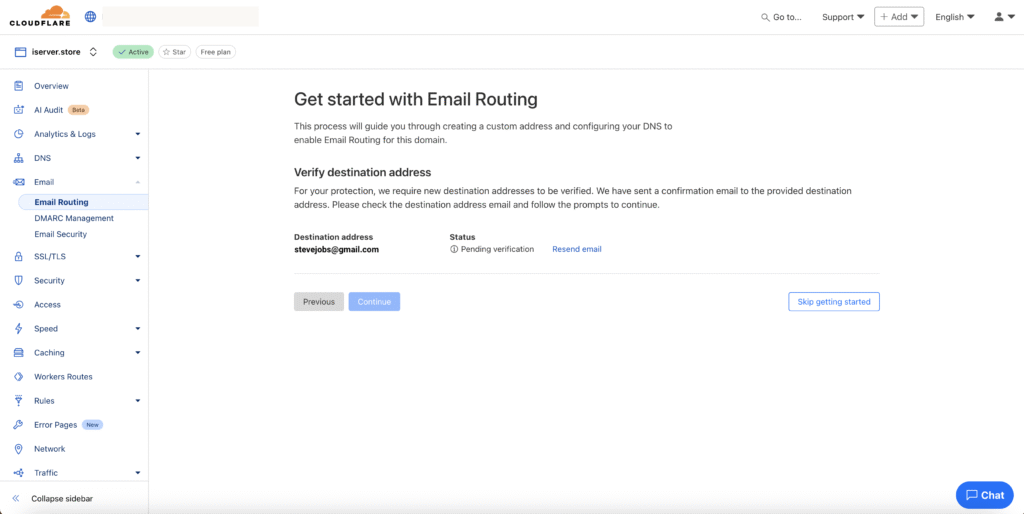
۸- پس از تائید ایمیل، به صفحهی قبل بر میگردیم. نشان میدهد که ایمیل تائید شده است. به مرحلهی بعد میرویم. کلادفلر پیشنهاد تغییراتی در تنظیمات در DNS های مربوط به دامین را میدهد که فقط باید دکمهی Add records and enable را بزنیم تا تغییرات انجام شود.
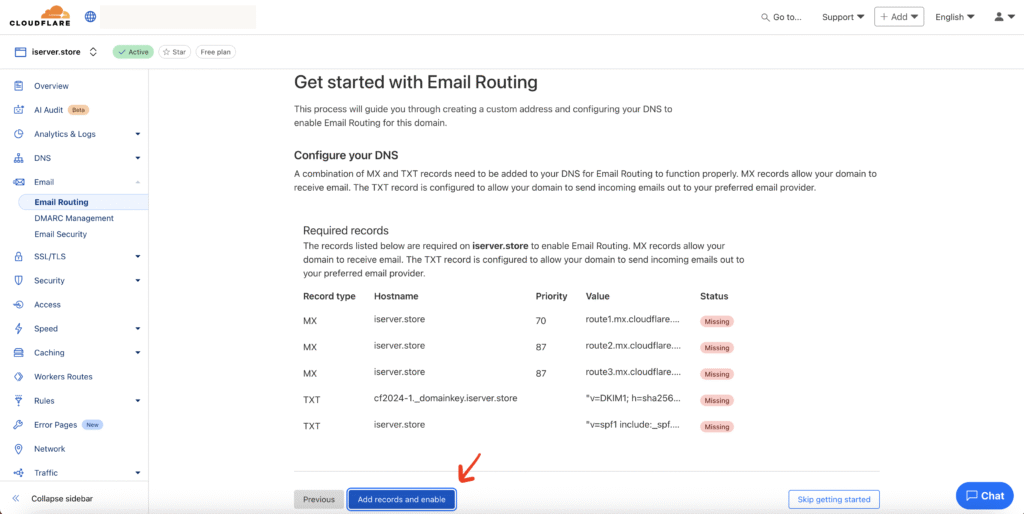
۹- در مرحلهی نهایی صفحهای مثل زیر میآید که یعنی کار تمام شده و دیتای مفیدی را در مورد این سروس (Email Routing) در اختیار ما قرار میدهد.
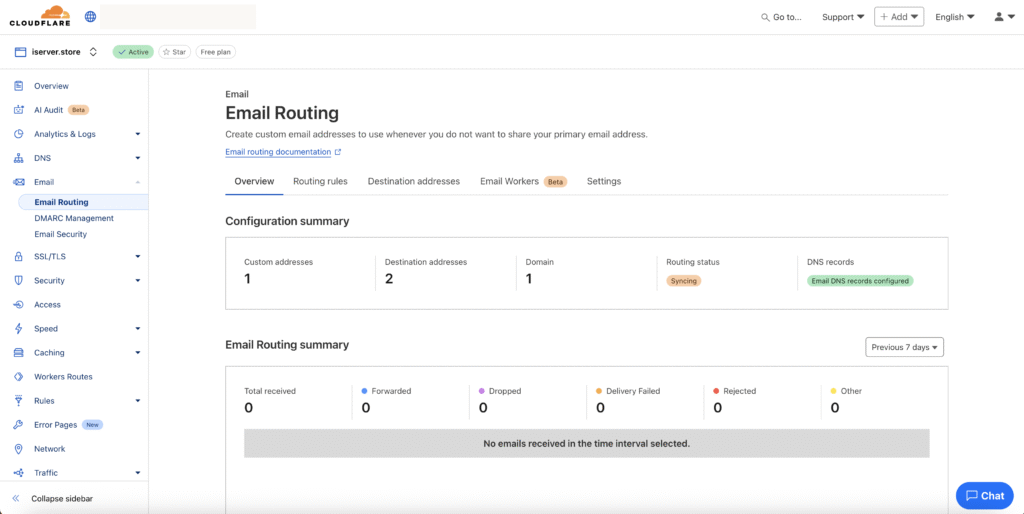
کار تا اینجا تمام است. یعنی اگر ایمیلی به آدرس [email protected] ارسال شود، شما آنرا روی جیمیل خود دریافت میکنید. تست کنید.
ارسال ایمیل از [email protected]
برای ارسال ایمیل از آدرس [email protected] کار کمی پیچیدهتر است. ما به یک سرویس ارسال ایمیل نیاز داریم، اصطلاحاً یک سرویس SMTP نیاز داریم.
سرویس SMTP (Simple Mail Transfer Protocol) معمولی پولی است. ولی برخی سرویسها برای دسترسیهای محدود (مثلاً تا ۳۰۰ ارسال ایمیل در روز) این سرویس را به رایگان در اختیار کاربران قرار میدهند. برخی کاربران حتی ۵ ایمیل ارسالی در روز هم ندارند و این سرویس رایگان برای آنها بسیار کارآمد است.
شرح تهیهی اکانت از این سرویسها از ظرفیت این مقاله خارج است. پس فقط چند ارائه دهندهی معروف سرویس SMTP را به شما معرفی میکنم که سرویس رایگان هم دارند و شما مراحل ثبت نام را در آنها انجام دهید و دوباره به مقاله برگردید تا فعال کردن آن را از همین جا ادامه دهیم.
در هنگام ثبت نام ممکن است برخی ارائهدهندگان از شما شماره تلفن بخواهند. میتوانید از شمارهی گوگل ویس و یا سرویس Fanytel Business یا سرویسهای دریافت پیامک یک بار مصرف مثل نامبرلند استفاده کنید. در نامبرلند با کمتر از ۲۰ هزار تومان میتوان یک شمارهی موقت برای دریافت پیامک تهیه کرد.
معروفترین ارائهدهندگان سرویسهای SMTP که سرویس رایگان هم دارند عبارتند از :
Mailersend, SMTP2Go, SendPulse, Brevo, Mailjet, Ahasend, Mailtrap, Postmark, SendGrid, ElasticMail, MailGun, MailChimp
من برای نمونه سایت Brevo را انجام میدهم. بقیه ارائهدهندگان هم به روش مشابهی است.
📌 بطور کل در سایت ارائهدهندگان سرویس SMTP ما سه کار را باید انجام دهیم:
۱- ثبت نام موفق در این سایتها
۲- تعریف و ثبت دامین در آنها و انجام تنظیمات مربوط در کلادفلر (سرویس DNS)
۳- دریافت تنظیمات و اطلاعات لاگین به سرور ارائهدهندهی SMTP
پس از ثبت نام در سایت Brevo ابتدا وارد داشبورد آن میشویم.
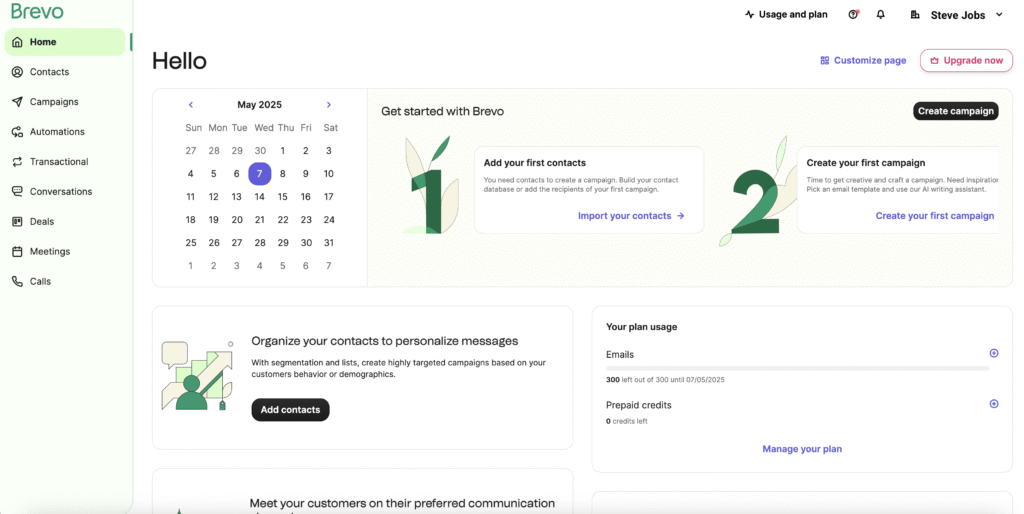
ابتدا از طریق کلیک روی نام اکانت، گزینهی Senders, Domains & Dedicated IP را انتخاب میکنیم.
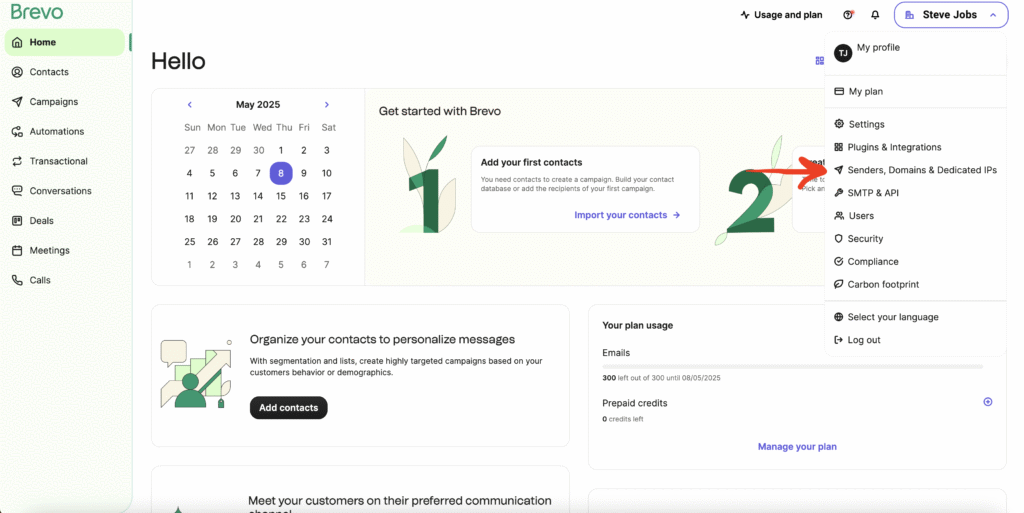
در تب Domains، روی دکمهی Add a domain میزنیم.
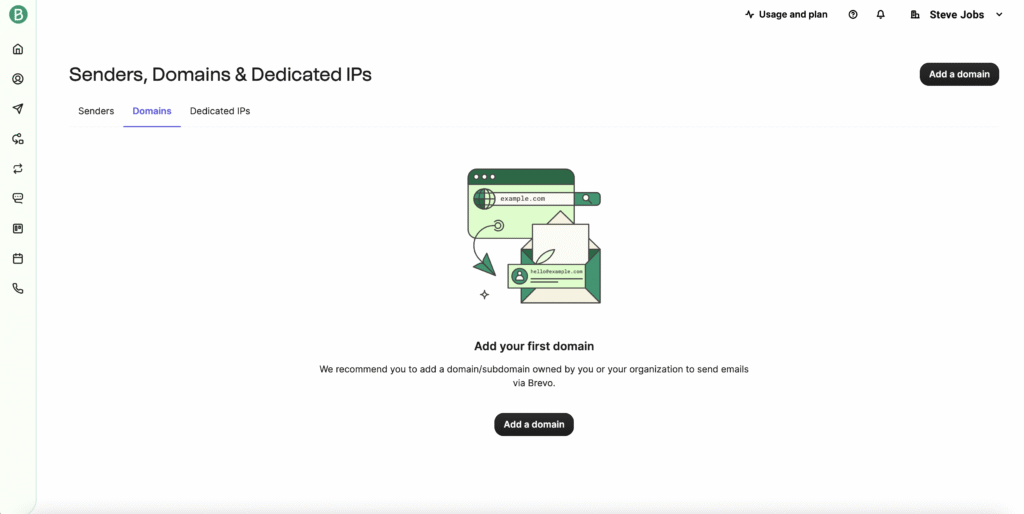
دامین را مثل تصویر زیر اضافه میکنیم.
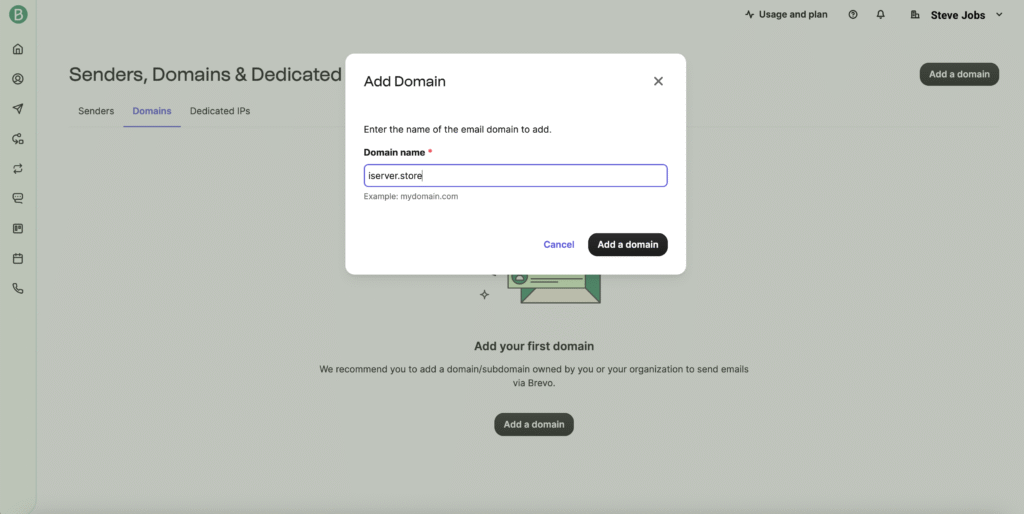
در صفحهی بعد، سه گزینه داریم. پیشنهاد میکنم گزینهی اول را انتخاب کنید. با این گزینه Brevo به اکانت Cloudflare شما لاگین میکند و خودش تنظیمات لازم را در اکانت کلادفلر انجام میدهد. دو گزینهی دیگر برای انجام تنظیمات دستی توسط خودتان یا فرد ثالت است.
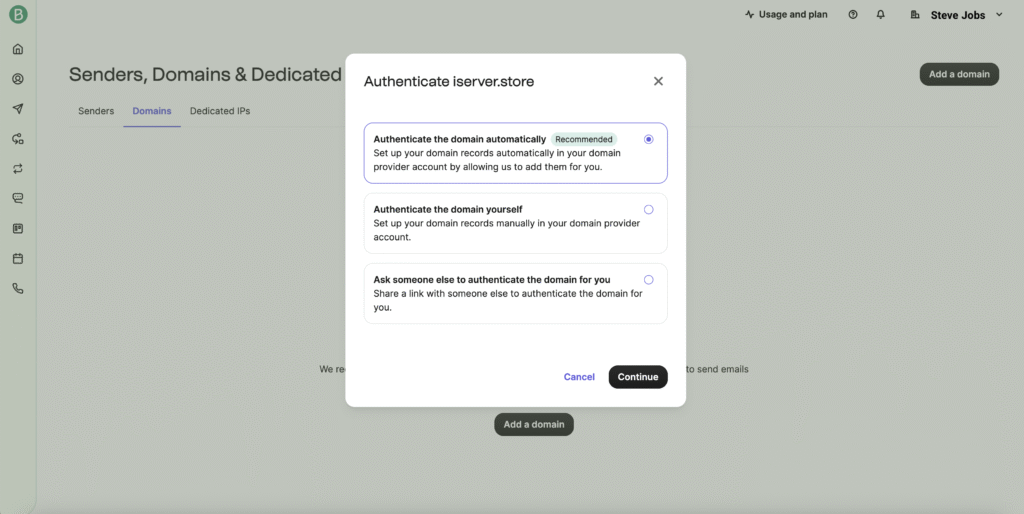
با انتخاب گزینهی اول صفحهی لاگین به کلادفلر میآید.
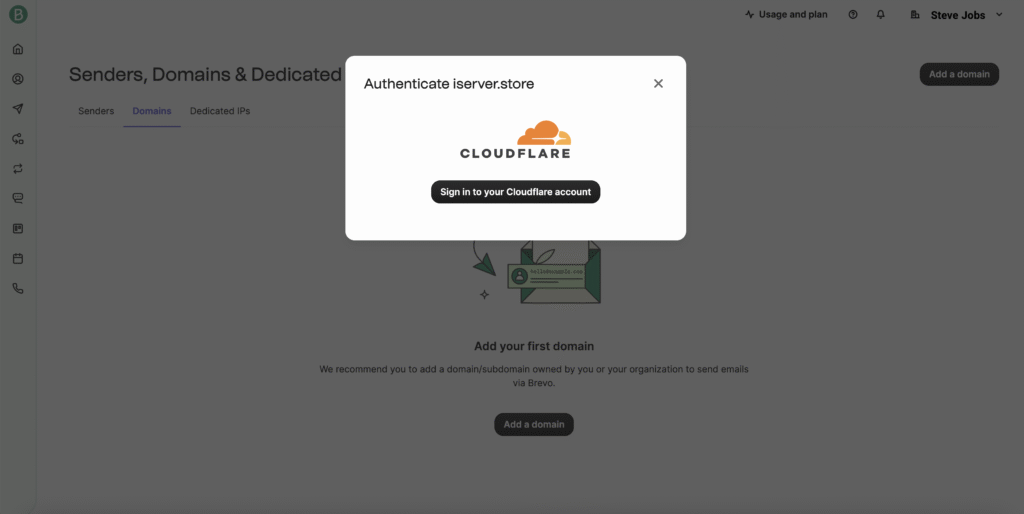
با لاگین به کلادفلر، چیزی شبیه به تصویر زیر را خواهید داشت. اینها تنظیماتی است که Brevo هم برای Authenticate اکانت شما نیاز دارد و هم برای ارسال ایمیل با دامین شما. دکمهی Authenticate را بزنید. تنظیمات لازم در DNS دامین شما انجام میشود.
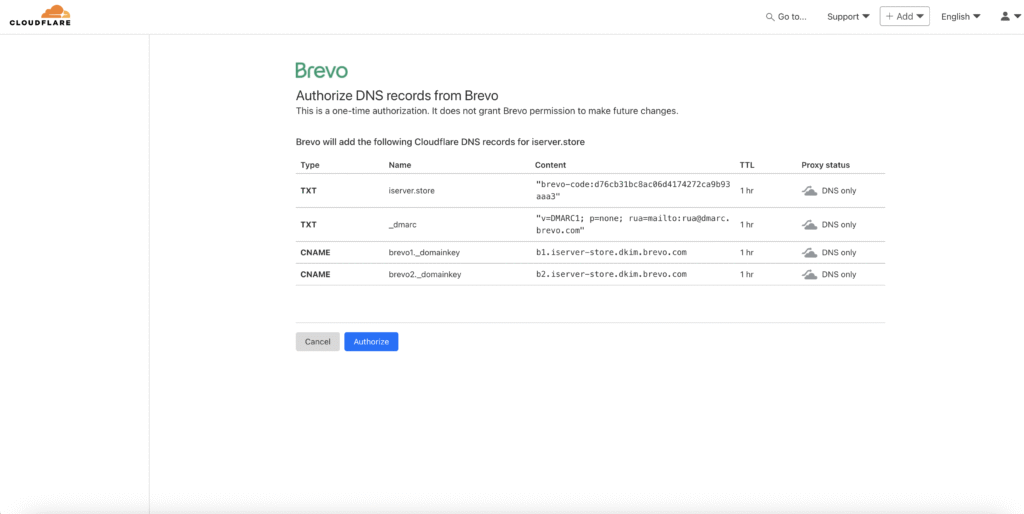
پس از صفحهی بالا به صفحهی زیر هدایت میشوید. معمولا در کلادفلر تغییرات لازم سریع اعمال میشود. سرعت اعمال تنظیمات بستگی به سرویس DNS مورد استفاده شما دارد.
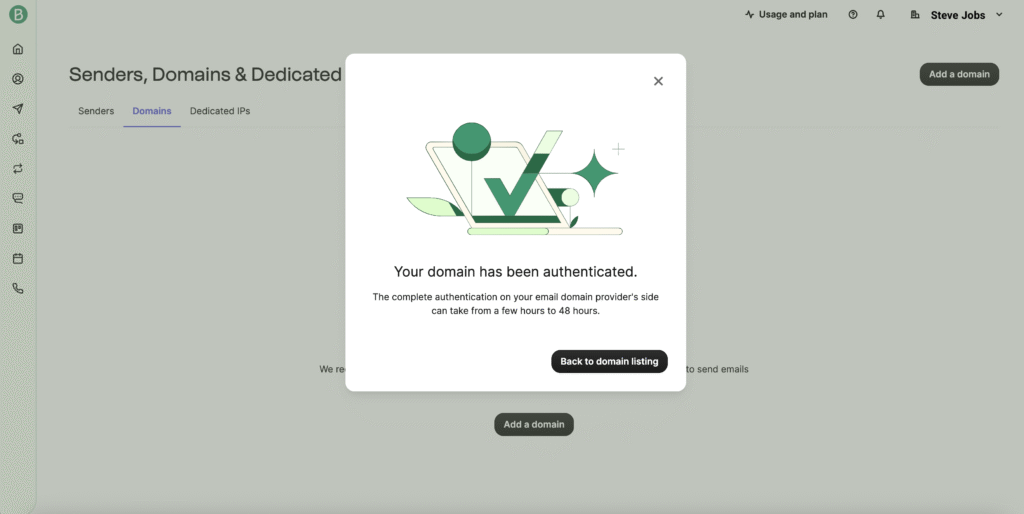
میبینیم که دامین ما اضافه شده است.
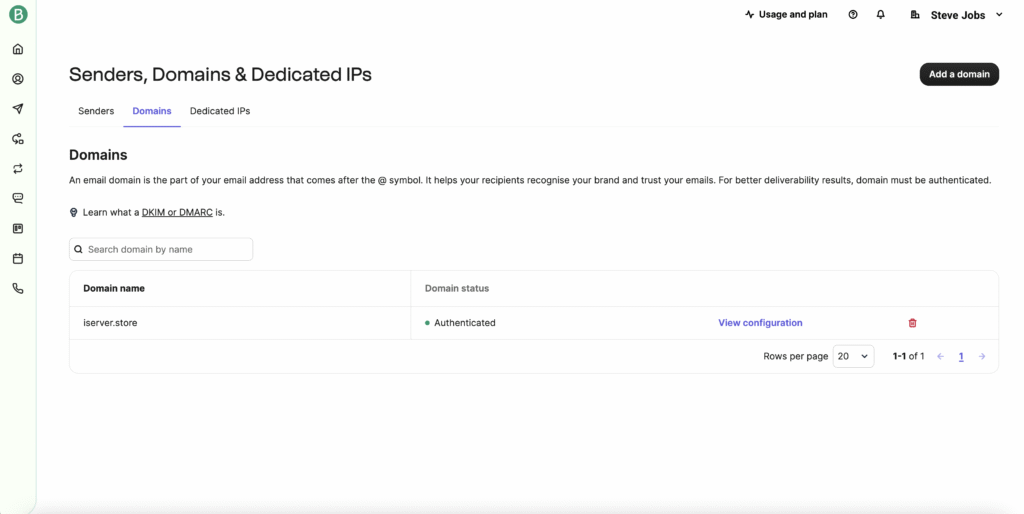
وارد تب Senders میشویم. ایمیلی که با آن ثبت نام کردهایم ([email protected]) را مشاهده میکنیم. حالا باید یک ارسالکنندهی جدید (Sender) اضافه کنیم. ارسالکنندهی جدید یعنی ما میخواهیم ایمیلهایی که ارسال میکنیم، از [email protected] ارسال شده باشد و گیرندهی ایمیل این آدرس ارسال کننده را مشاهده کند. (در مثال برای من [email protected] است.)
پس برای اضافه کردن Sender جدید روی دکمهی Add sender میزنیم.
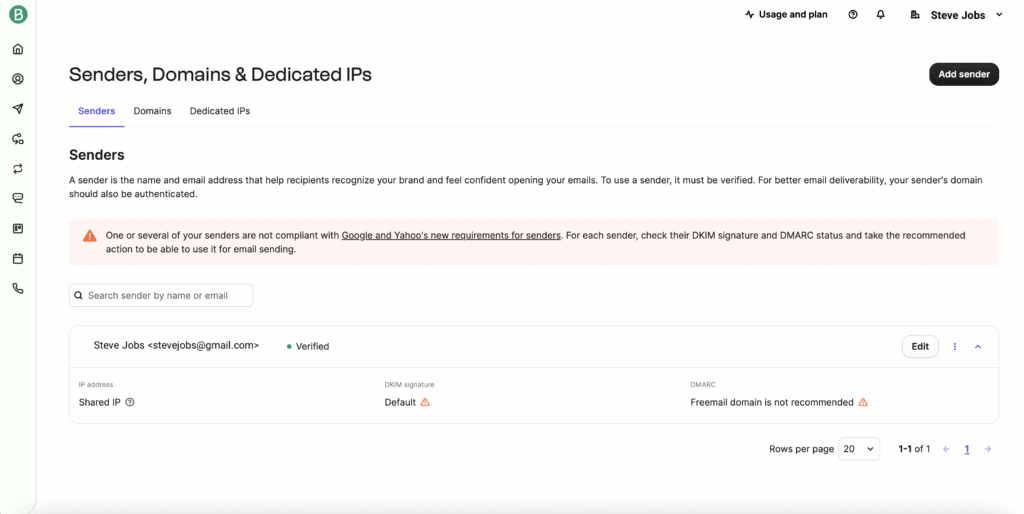
صفحهی زیر را مشاهده خواهیم کرد. نام و آدرس ایمیل مورد نظرتان یعنی [email protected] را وارد کنید و دکمهی Add sender را بزنید. (اینجا برای من آدرس ایمیل [email protected] است.)
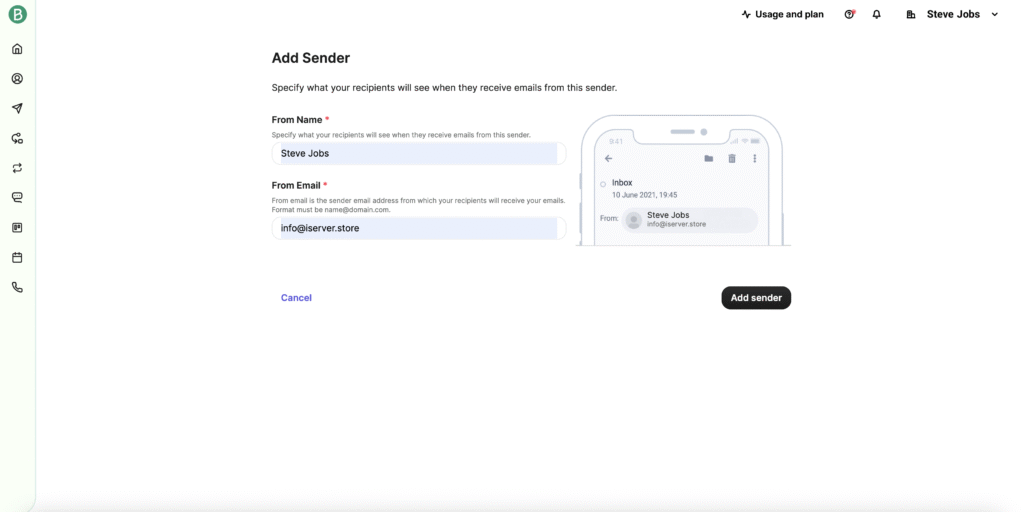
پس از اضافه کردن ایمیل جدید، صفحهی Senders دارای دو ایمیل خواهد بود. یکی جیمیلتان و دیگری آدرس [email protected]. اگر توجه کنید میبینید که دو گزینهی DKIM و DMARC هم برای ایمیل رسمیتان تیک سبز خوردهاند. تیک این دو برای اسپم نشدن ایمیلهای ارسالی شما بسیار مهم است. شرح DKIM و DMARC از حوصلهی این مقاله خارج است، لطفاً گوگل کنید.
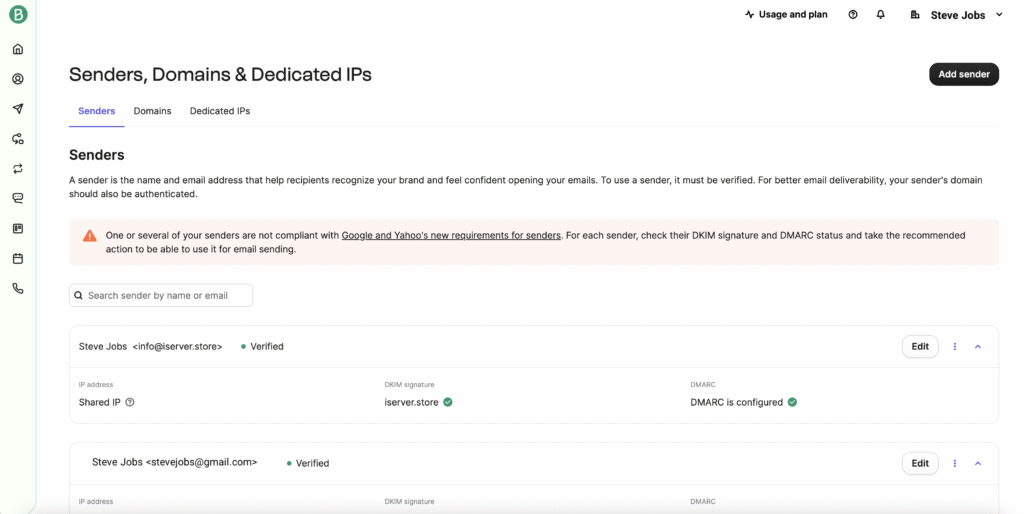
برویم سراغ مرحلهی دوم عملیات، یعنی تنظیمات مربوط به لاگین به سرورهای ارسال ایمیل Brevo یا همان تنظیمات SMTP.
از منوی کاربر گزینهی SMTP & API را انتخاب میکنیم. مثل زیر:
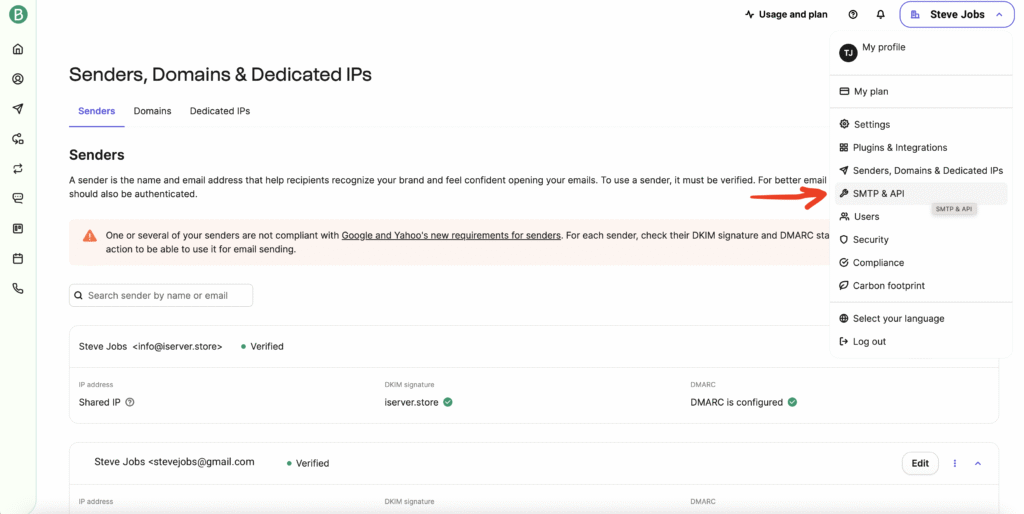
در صفحهجدید در تب SMTP چهار پارامتر که فلش زده شده را نیاز داریم. این صفحه را در مرورگر باز نگه دارید، به آن برمیگردیم.
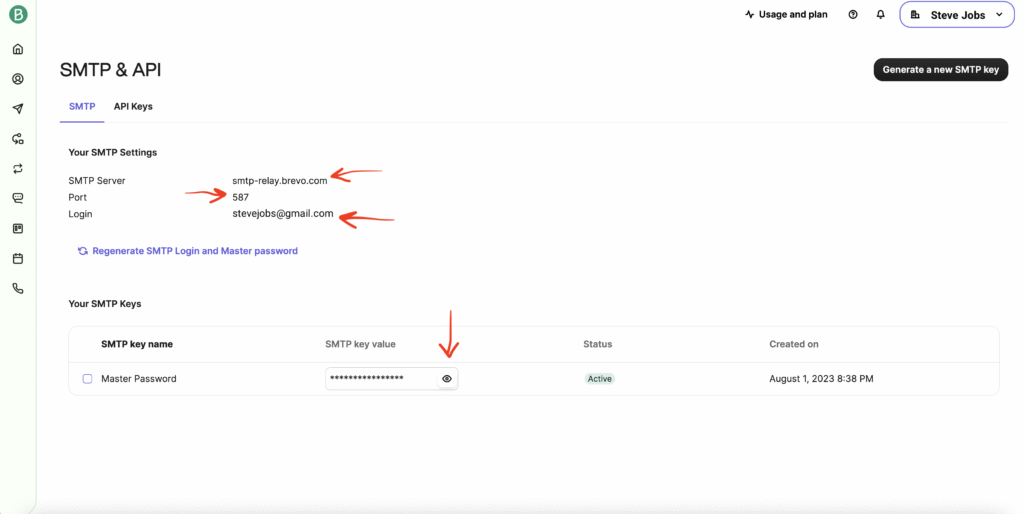
حالا به جیمیل میرویم و مثل تصویر زیر وارد تنظیمات جیمیل میشویم:
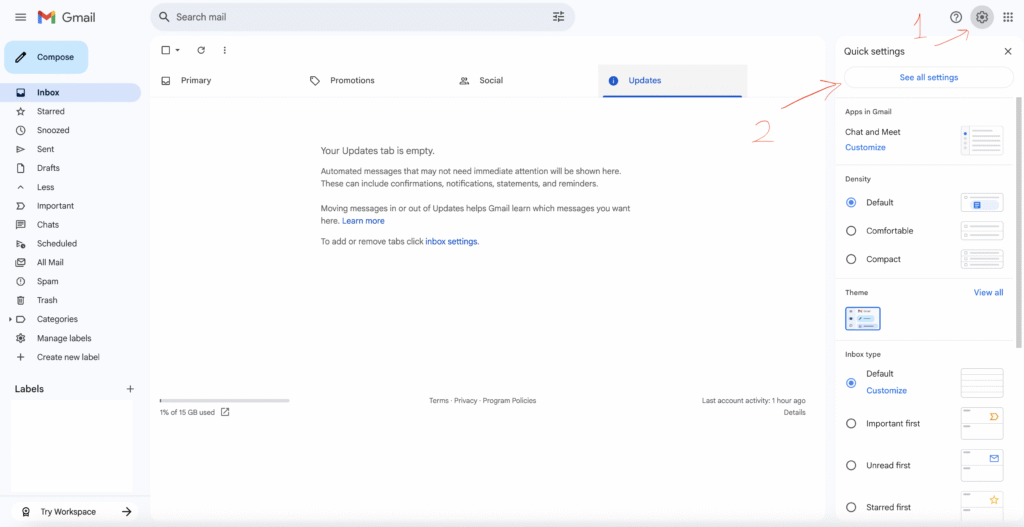
در تب Accounts and Import در قسمت Send mail as روی گزینهی Add another email address میزنیم. مثل تصویر زیر:
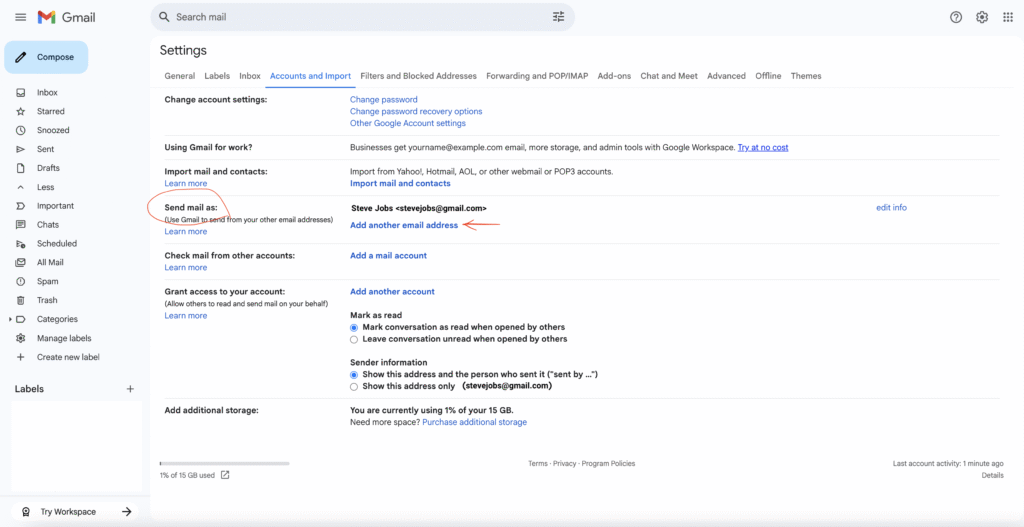
یک پنجره جدید مثل زیر باز میشود. نام و ایمیل آدرس را وارد میکنیم. توجه داشته باشید که در فیلد Email address ایمیل [email protected] باید وارد شود. (دوباره 😄: برای من [email protected] است.) دکمهی Next Step را بزنید.
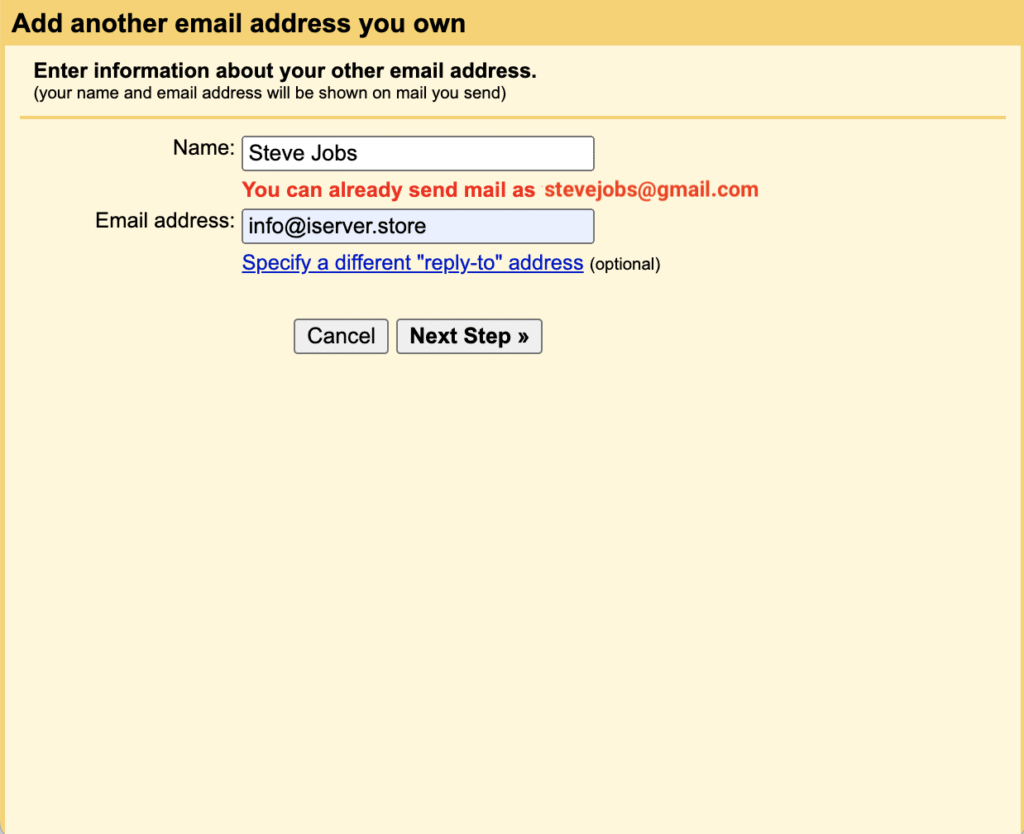
آن چهار پارامتری که بالاتر در Brevo (یا هر سرویس ارائهدهندهی SMTP) اشاره کردم را اینجا لازم داریم. هر چهار تا را در فیلد متناظر بگذارید و دکمهی Add Account را بزنید.
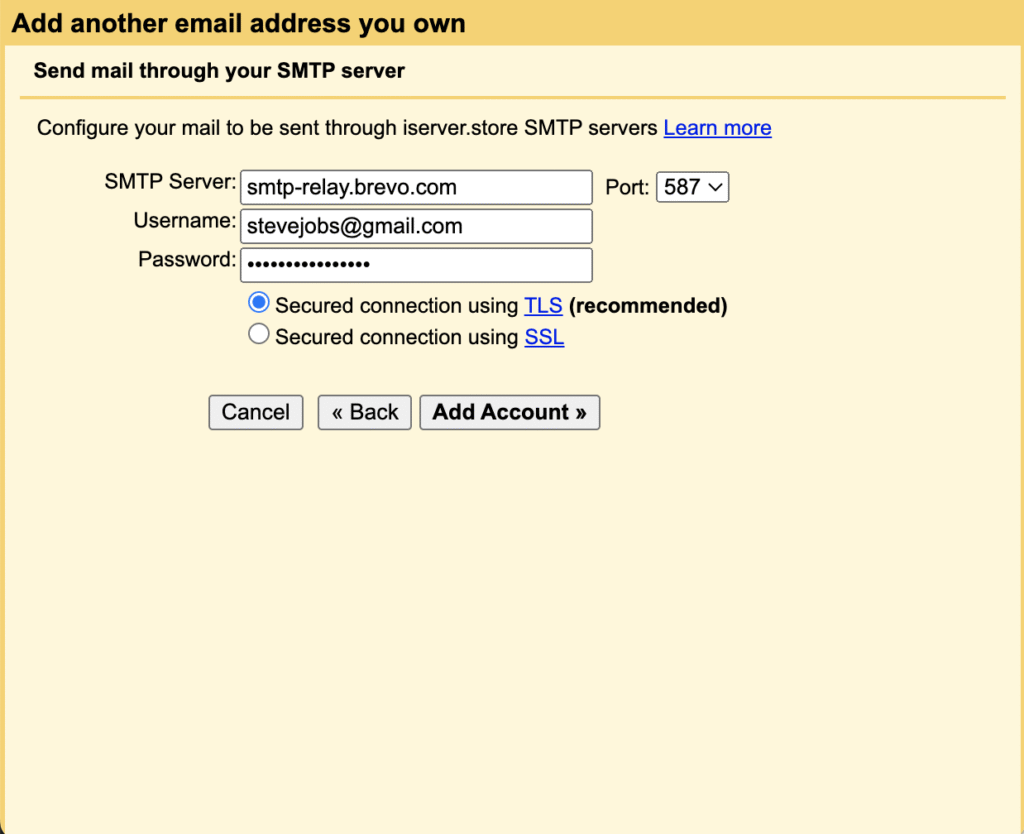
یک ایمیل تائید به آدرس ایمیل [email protected] ارسال میکند. اگر خاطرتان باشد ما در همین مقاله کاری کردیم که کلیهی ایمیلهای ارسالی به [email protected] به آدرس جیمیلمان فوروارد میشود. پس وارد اینباکس جیمیل شوید و لینک کانفرم را کلیک کنید تا به عبارتی فعال بودن ایمیل [email protected] تائید شود. صفحهی زیر را هم با کلیک روی Close window ببندید.
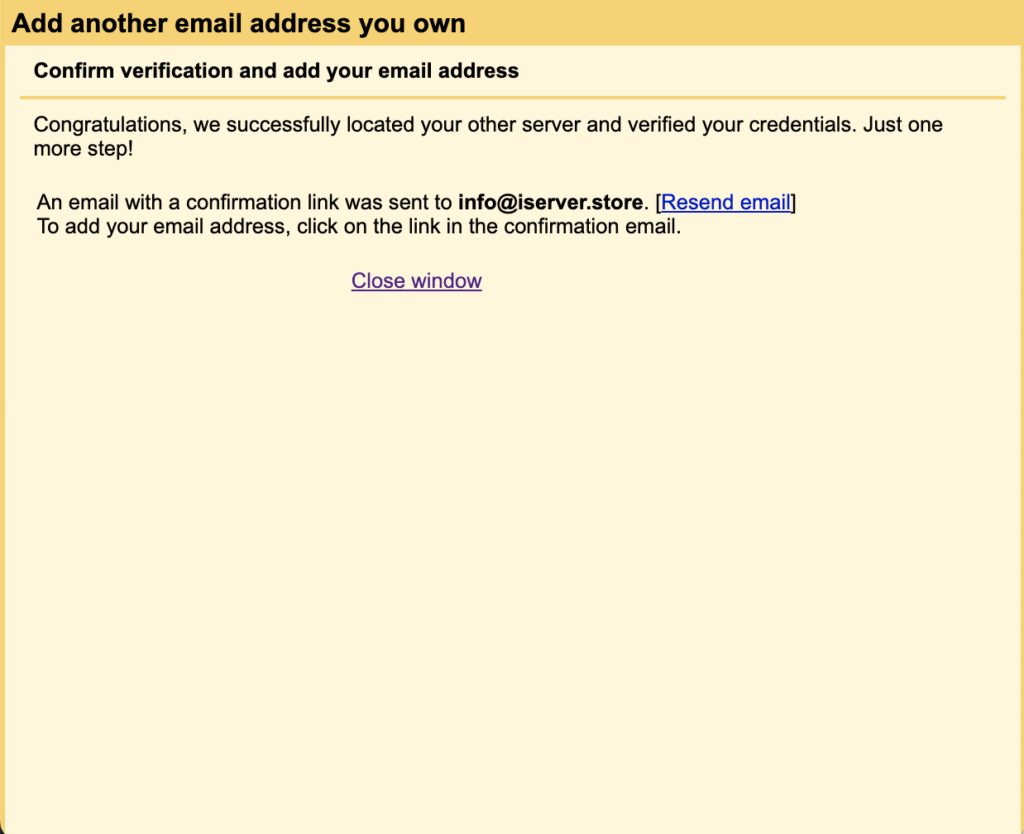
با کلیک روی لینک کانفرم در ایمیل دریافتی، صفحهی زیر را خواهید دید. دوباره روی دکمهی Confirm بزنید.
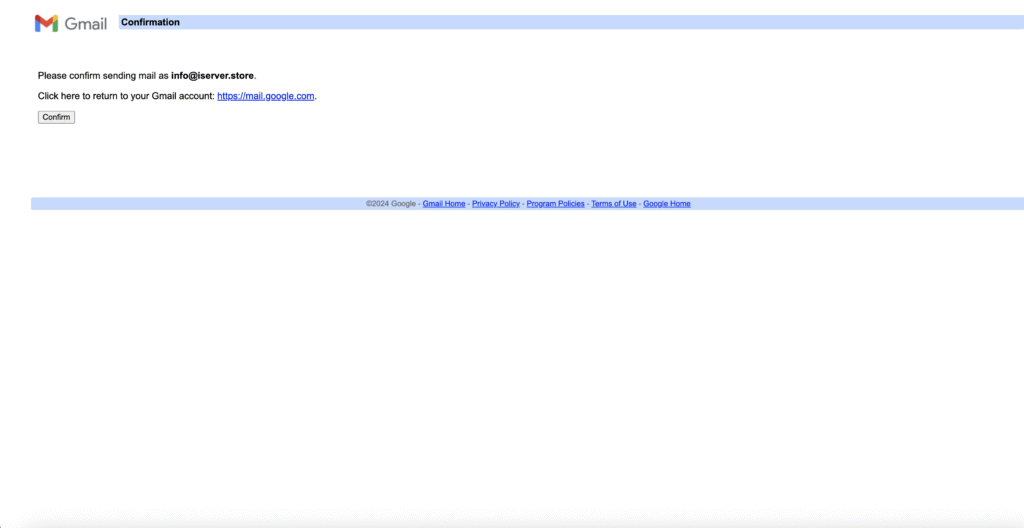
در صفحهی جدید مشاهده میکنید که ایمیل جدیدتان تائید شده است.
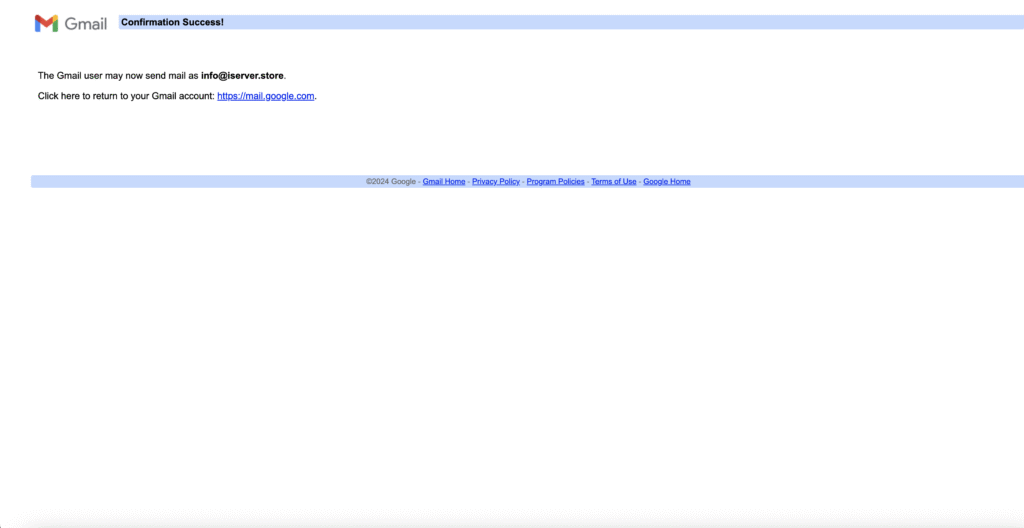
📌 توجه کنید که اگر ایمیل را کانفرم نکرده باشید، مثل تصویر زیر، در ستینگ جیمیل روبروی ایمیل جدید unverified نشان میدهد!
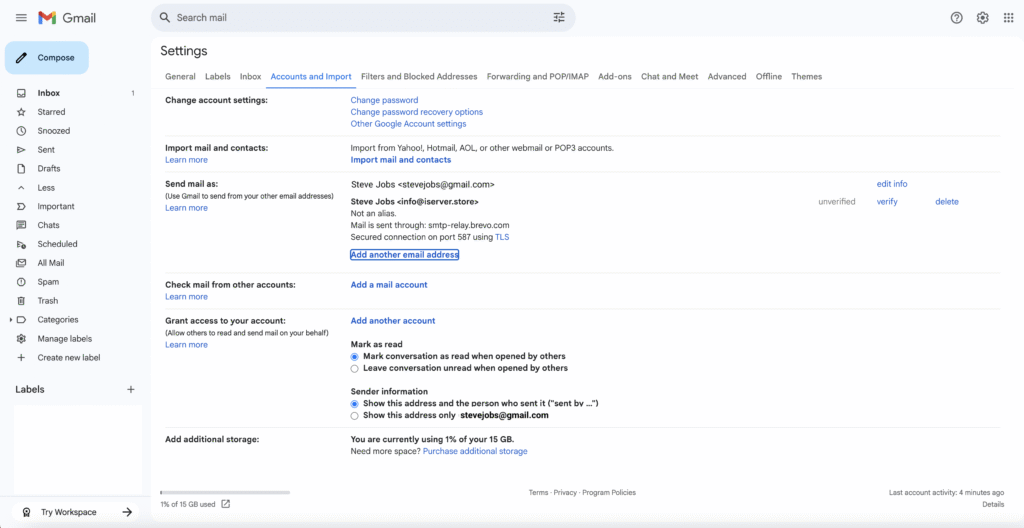
در حالتی که کانفرم شده باشد، ستینگ بصورت زیر است.
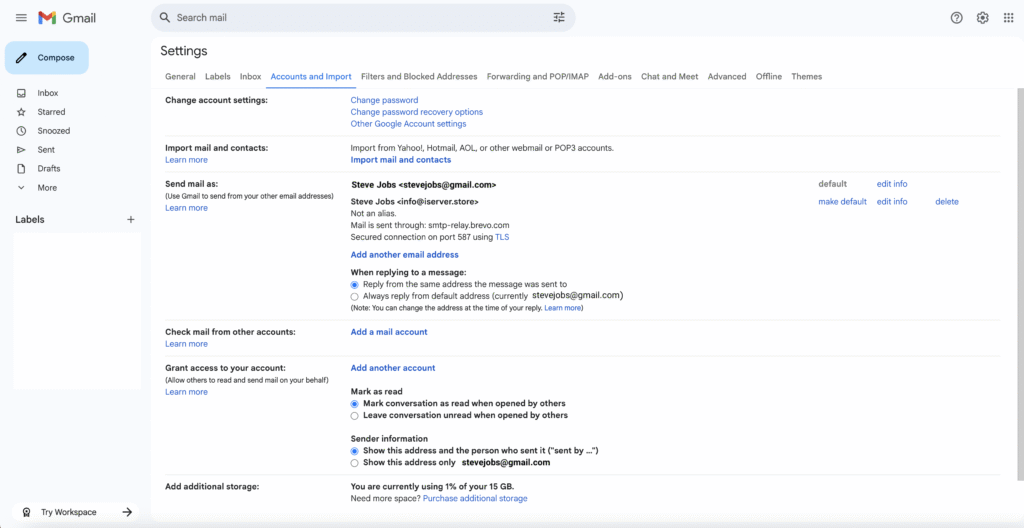
حالا روی دکمهی make default روبروی ایمیل جدید بزنید تا اکانت پیشفرض برای ارسال ایمیل به ایمیل جدید تغییر کند.
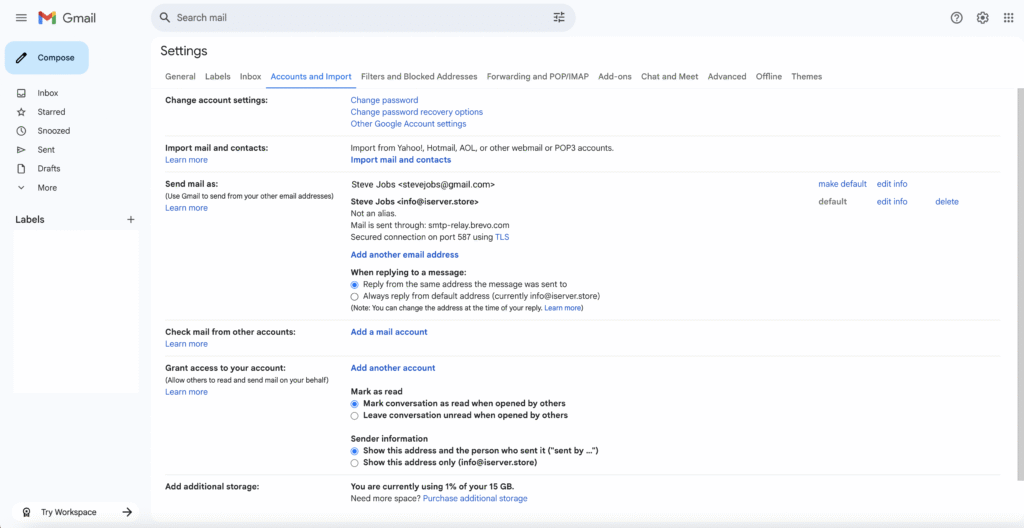
حالا به اینباکس جیمیل برگردید و برای تست روی دکمهی Compose بزنید. تصویری مشابه زیر خواهید داشت. یعنی اگر برای کسی ایمیلی ارسال کنید، آدرس ایمیلی که گیرندهی ایمیل مشاهده خواهد کرد آدرس ایمیل جدید است.
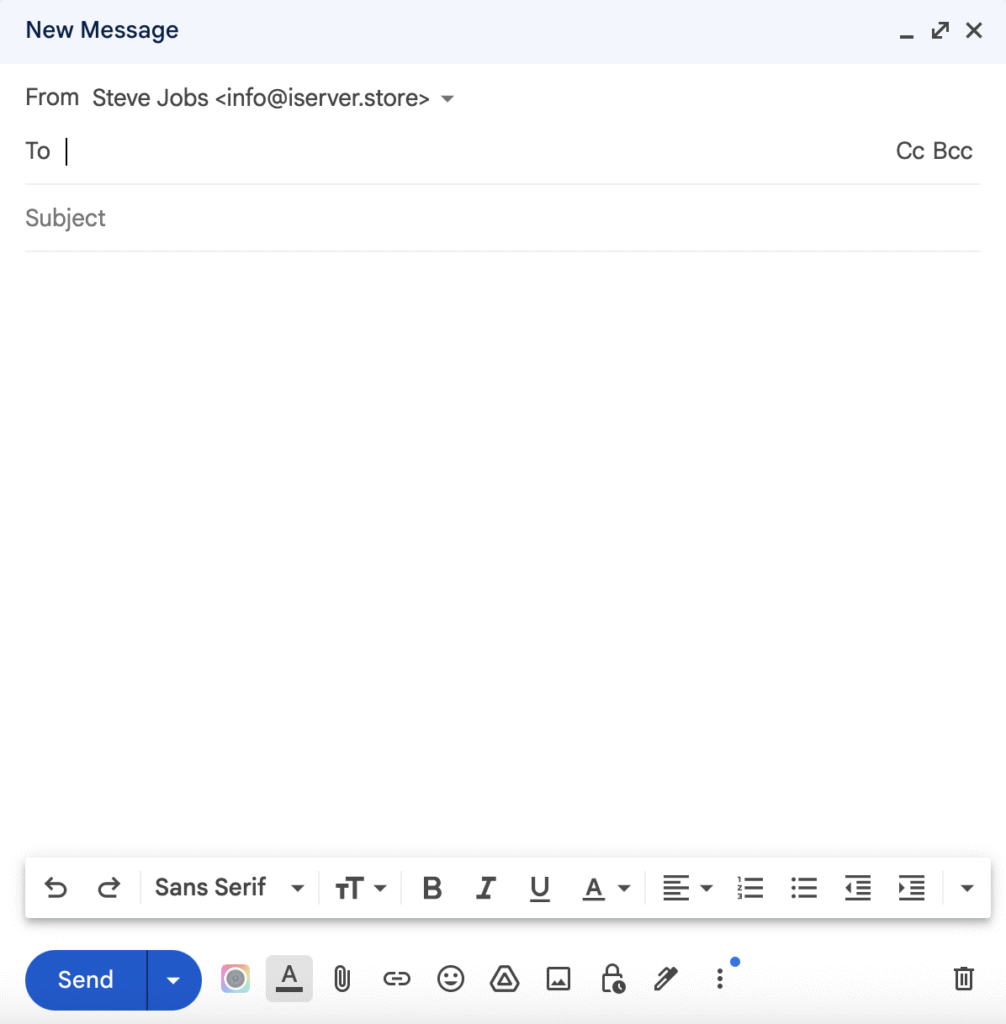
البته اگر روی فلش کنار آن کلیک کنید، امکان ارسال از اکانت جیمیل هم دارید. مثل تصویر زیر:
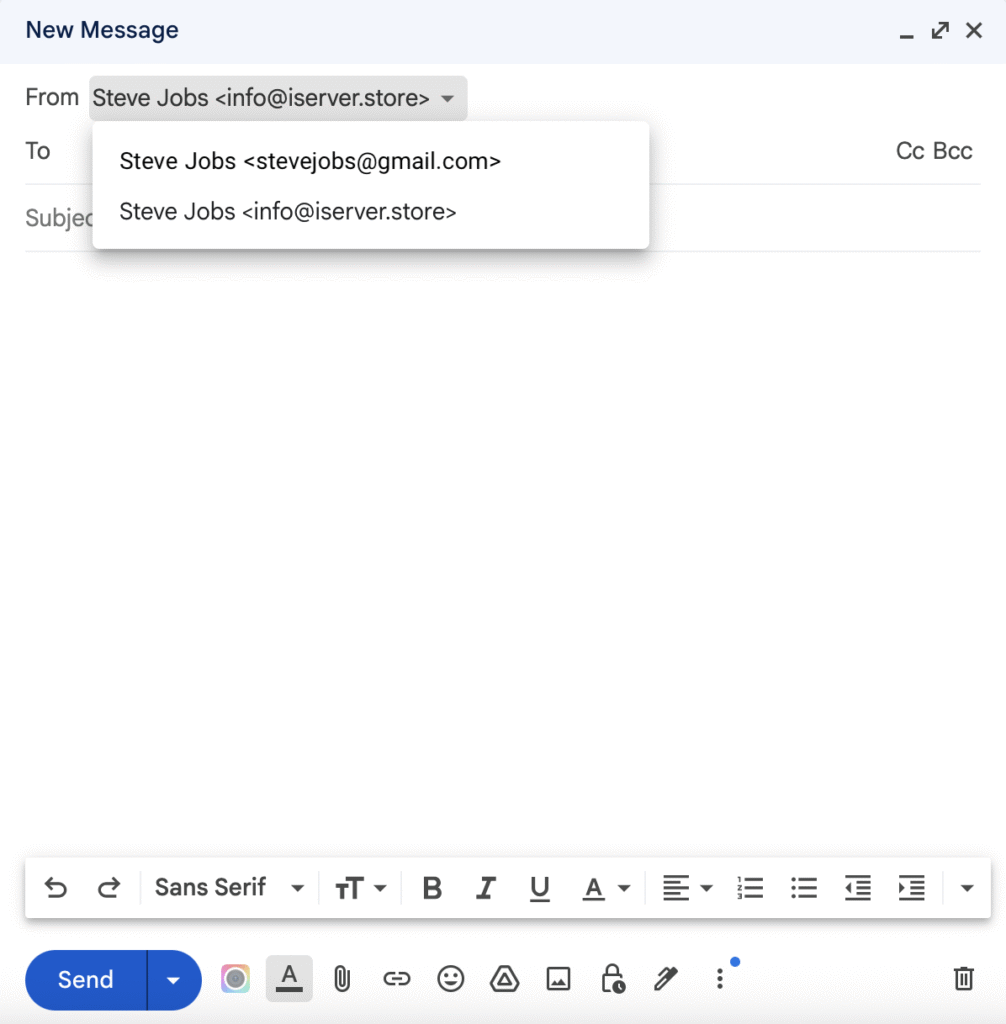
هر نظر و سوالی در مورد مقاله دارید در کامنتها با من و سایر خوانندگان در میان بگذارید.
📌 لطفاً اگر از این مقاله برای ساخت محتوا استفاده میکنید، در محتوایتان رفرنس را اعلام کرده و لینک بدهید.
پایان آموزش!

درود
پیشنهاد شما برای خرید دامین ارزان از پرووایدر خارجی کجاست
درود. در پاراگراف چهارم گفتم! 🤦♂️
ممنونم
👍🌺
خیلی محتوای خوبی بود. با تشکر ازتون
خواهش میکنم 🌺